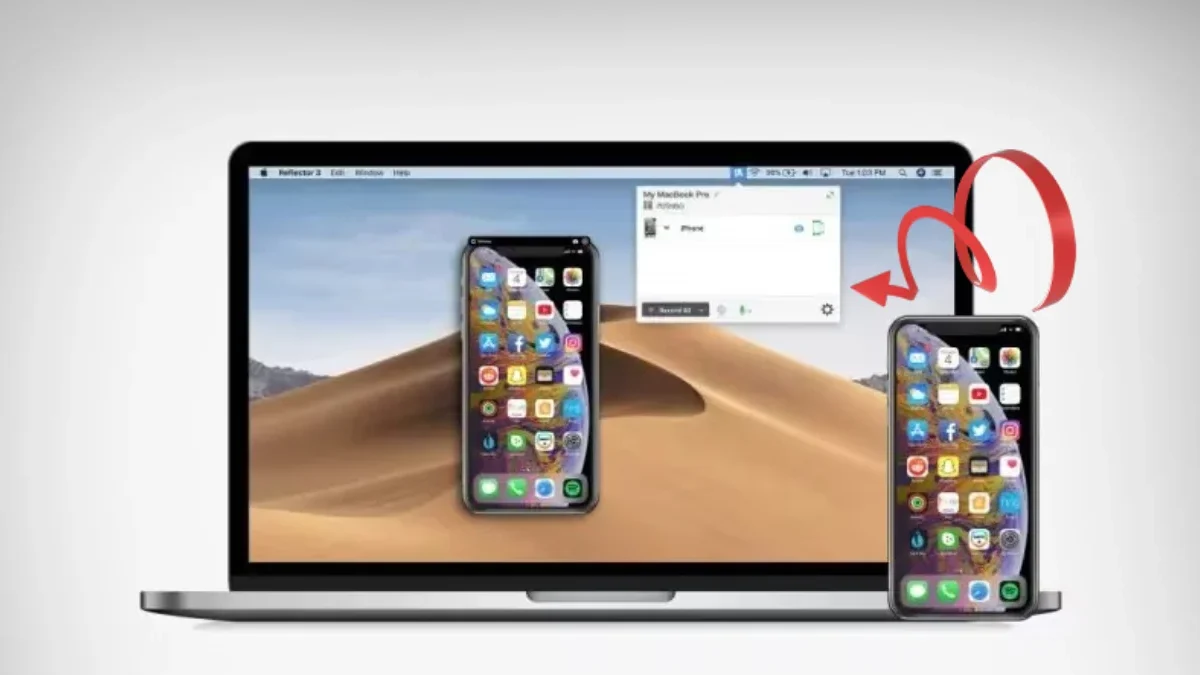Ketika panggilan diterima, secara otomatis mikrofon MacBook atau mikrofon pada monitor atau headphone yang terhubung akan digunakan, bukan mikrofon pada iPhone.
Selain itu, SMS yang masuk ke iPhone juga dapat ditampilkan di MacBook atau Mac, seperti pada gambar di atas. Namun, kalian perlu mengaktifkan pengaturan ini terlebih dahulu di aplikasi Messages pada iPhone, dengan masuk ke bagian Text Message Forwarding dan mengaktifkan pengaturan untuk MacBook kalian. Setelah itu, kalian dapat langsung membuka SMS yang masuk dan membalasnya menggunakan MacBook.
3. Handoff
Salah satu fitur ekosistem Apple yang sering saya gunakan adalah fitur Handoff. Fitur ini memungkinkan kalian untuk melanjutkan aktivitas yang sedang dilakukan di satu perangkat ke perangkat lain tanpa harus memulai dari awal. Misalnya, jika kalian sedang browsing di MacBook dan ingin melanjutkan browsing tersebut di iPhone, atau sebaliknya, kalian dapat menggunakan fitur Handoff ini.
Baca Juga:Review Spesifikasi Redmi Note 14 5G: Lulus Sertifikasi TKDN di Indonesia dengan Kamera 50 MP Harga Cuma SeginiPerbandingan iPhone 15 dan iPhone 14 Tidak Ada Banyak Perubahan Yang Signifikan
Tidak hanya terbatas pada aplikasi Safari, fitur Handoff juga dapat digunakan untuk aplikasi lain seperti Apple Notes. Jadi, jika kalian sedang mencatat sesuatu di iPhone, kalian dapat melanjutkan pengetikan tersebut di Mac, atau sebaliknya. Fitur ini juga dapat digunakan pada aplikasi Apple Calendar, Mail, Apple Maps, Reminders, dan sebagainya.
Untuk menggunakan fitur ini, buka tampilan App Switcher di iPhone. Aplikasi yang dapat dilanjutkan dari perangkat lain akan muncul di bagian bawah. Sedangkan, pada tampilan Mac atau MacBook, aplikasi yang bisa dilanjutkan akan muncul di Dock dengan keterangan “from iPhone”.
Pastikan iPhone dan Mac menggunakan Apple ID yang sama dan terhubung ke jaringan Wi-Fi yang sama. Aktifkan Bluetooth pada kedua perangkat, lalu buka pengaturan di iPhone pada General, lanjutkan ke AirPlay and Continuity, dan aktifkan fitur Handoff.
Selain itu, dalam pengaturan Handoff yang sama, kalian juga bisa memanfaatkan fitur Universal Clipboard antara iPhone dan Mac. Fitur ini memungkinkan kalian untuk melakukan copy dan paste antar perangkat, baik itu teks, dokumen, foto, video, dan lainnya. Misalnya, kalian bisa menyalin foto dari MacBook melalui Finder dan langsung menempelkannya ke aplikasi Files atau Apple Notes di iPhone.